Agregue, elimine y cambie el orden de colocación de los botones de operación que se visualizan en las pantallas.
1) Haga clic en [Opciones] en la barra de menú y haga clic en [Opciones de usuario].
2) Haga clic en el árbol [Interfaz del usuario], y haga clic en [Botón].
Aparece la pantalla [Botón].
3) Seleccione el área que desea personalizar de la lista.
4) De la lista [Botones actuales], seleccione el botón una posición inferior de la posición de inserción.
5) Seleccione el botón que desea agregar de la lista [Botones disponibles], y a continuación haga clic en [>>].
El botón seleccionado se agrega a la lista [Botones actuales]. Cuando se haya agregado [Espacio], se agrega un espacio entre los dos botones.
Para eliminar un botón, seleccione el botón que desea eliminar de la lista [Botones actuales] y haga clic en [<<]. Cuando se haya eliminado [Espacio], se elimina el espacio entre los dos botones.
Para cambiar la posición de un botón, seleccione el botón que desea mover de la lista [Botones actuales] y haga clic en [Arriba] o [Abajo]. Cada vez que haga clic en estos botones se mueve el botón seleccionado un lugar hacia arriba o hacia abajo.
6) Haga clic en [OK].
Puede continuar con el ajuste de otros elementos haciendo clic en [Aplicar].
 Alternativa
Alternativa
Para agregar un botón, seleccione el botón un lugar por debajo de la posición de inserción en la lista [Botones actuales], y haga doble clic en el botón que va a agregar de la lista [Botones disponibles].
Para agregar un botón, arrastre y suelte el botón para agregar de la lista [Botones disponibles] a la lista [Botones actuales].
Para eliminar un botón, haga doble clic en el botón que desea eliminar de la lista [Botones actuales].
Para eliminar un botón, arrastre y suelte el botón que va a eliminar de la lista [Botones actuales] en la lista [Botones disponibles].
Para cambiar la posición de un botón, arrastre y suelte el botón en la lista [Botones actuales].
|
|
|---|
|
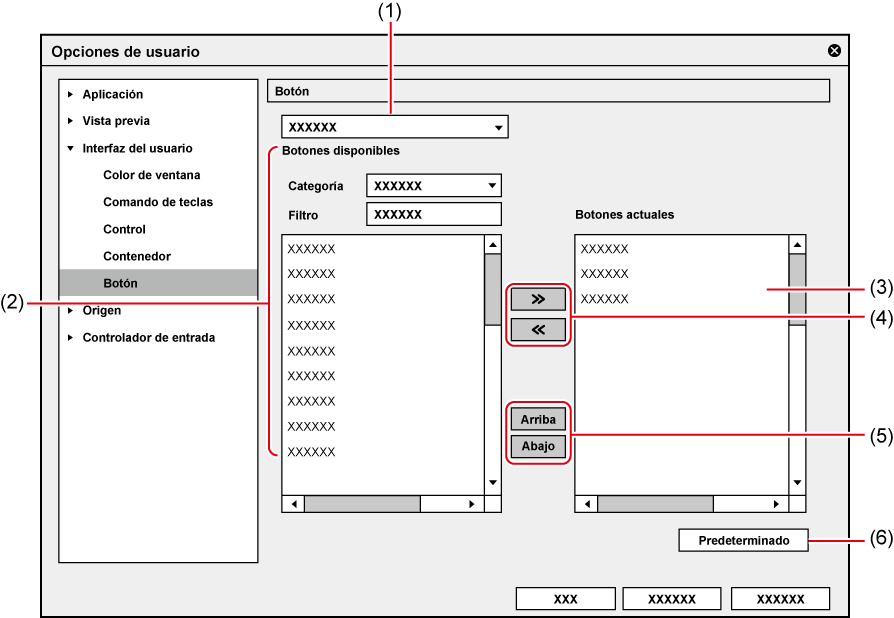
|
(1) |
Área |
 A: [Reproductor - Archivo (Izquierda)] B: [Reproductor - Archivo (Centro - Izquierda)] C: [Reproductor - Archivo (Centro - Derecha)] D: [Reproductor - Archivo (Derecha)]
[Contenedor]: Botones de operación de la ventana de contenedor [Línea de tiempo]: Botones de operación de la ventana de línea de tiempo [Efecto]: [Efecto] Botones de operación de paleta [Explorador de origen]: Botones de operación de la ventana de explorador de origen [Barra de modo]: Botones de operación de la barra de modo [Marcador]: Botones de operación de la paleta [Marcador] |
|
(2) |
[Botones disponibles] |
[Categoría] Seleccione una categoría para desplegar [Botones disponibles]. [Filtro] Introduzca una palabra clave para desplegar [Botones disponibles]. |
|
(3) |
[Botones actuales] |
Muestra los botones a visualizar. |
|
(4) |
[>>]/[<<] |
Agregue/elimine los botones que se van a visualizar. |
|
(5) |
[Arriba]/[Abajo] |
Cambie la posición de los botones. |
|
(6) |
[Predeterminado] |
Restaurar ajustes a sus ajustes predeterminados. |